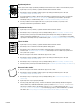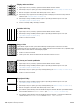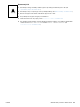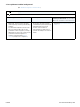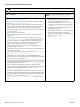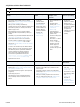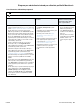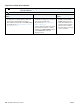HP LaserJet 4200 and 4300 series printer - User Guide
Table Of Contents
- Obsah
- Informace o dokumentaci
- Základy tiskárny
- Tiskové úlohy
- Správa a údrzba tiskárny
- Řešení problémů
- Přehled
- Odstranění uvíznutého papíru
- Odstranění uvíznutého papíru z prostoru horního krytu a tiskové kazety
- Odstranění uvíznutého papíru z doplňkového podavače obálek
- Odstranění uvíznutého papíru ze zásobníků
- Odstranění uvíznutého papíru z doplňkové duplexní jednotky
- Odstranění uvíznutého papíru z výstupního prostoru
- Odstranění uvíznutého papíru z prostoru fixační jednotky
- Odstranění uvíznutého papíru z doplňkového stohovače nebo sešívačky se stohovačem
- Opakované uvíznutí papíru
- Popis hlášení tiskárny
- Význam signalizace indikátorů stohovače a sešívačky se stohovačem
- Odstraňování problémů s kvalitou tisku
- Určování závad tiskárny
- Odstraňování závad doplňkového pevného disku
- Odstraňování chyb PS
- Komunikace s doplňkovým tiskovým serverem HP Jetdirect
- Servis a podpora
- Nabídky ovládacího panelu
- Pamět’ tiskárny a možnosti rozšíření
- Příkazy tiskárny
- Technické údaje
- Informace o předpisech
- Rejstřík
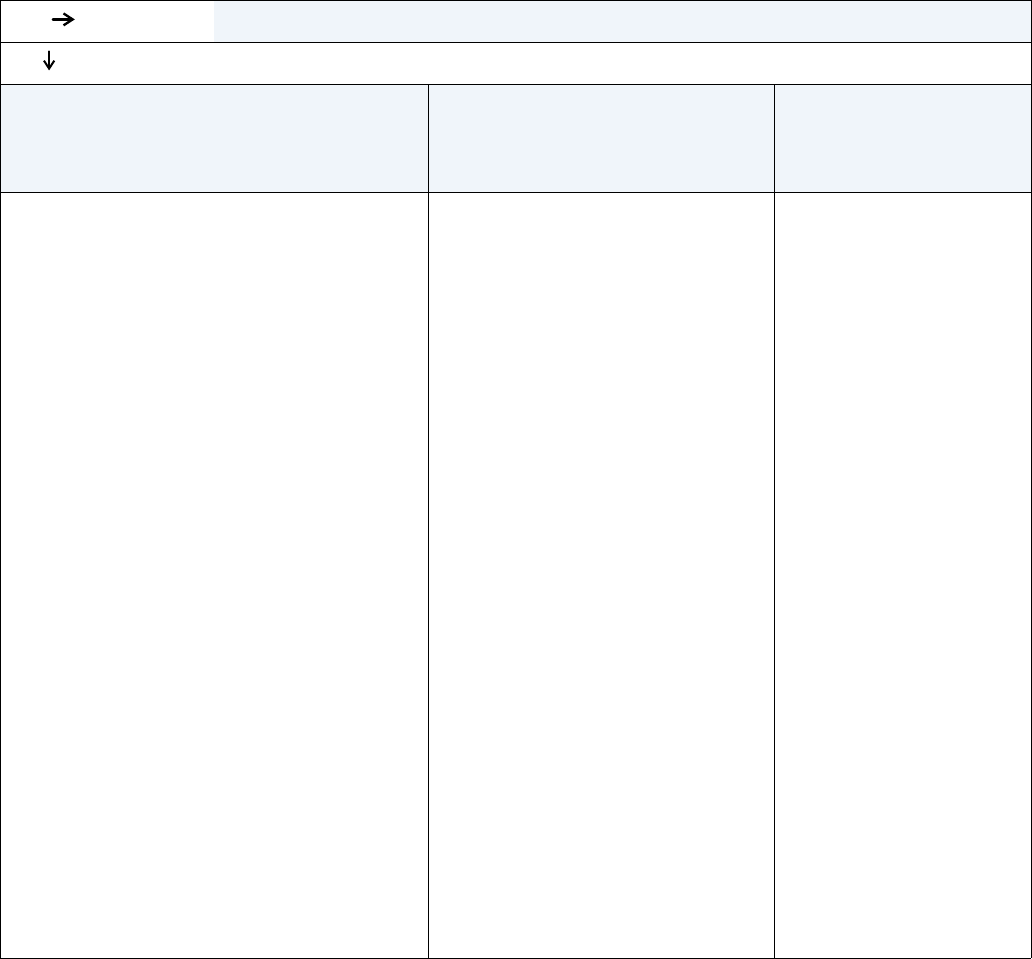
CSWW Určování závad tiskárny 137
Diagram pro odstraňování závad pro uživatele počítačů Macintosh
1 Lze tisknout z některého programu?
ANO Přejděte na krok
2
.
NE
Počítač Macintosh nekomunikuje s tiskárnou. Automatické nastavení tiskárny nebylo
provedeno.
Ikona ovladače tiskárny není
zobrazena v nástroji Chooser
(systém OS 9) nebo Print
Center (systém OS X).
●
Zkotrolujte, zda je na displeji ovládacího panelu
tiskárny zobrazeno hlášení PŘIPRAVENO. (Viz první
strana “Diagram odstraňování závad” na straně 132.)
●
Zkontrolujte, zda je v levé části okna nástroje
Chooser (systém OS 9) nebo Print Center (systém
OS X) vybrán správný ovladač tiskárny. Zkontrolujte,
zda je v pravé části okna nástroje Chooser (systém
OS 9) nebo Print Center (systém OS X) vybrán
(zvýrazněn) název požadované tiskárny. Po nastavení
a nakonfigurování ovladače pomocí PDD se vedle
názvu tiskárny objeví ikona.
●
Pokud se tiskárna nachází v síti s více zónami,
zkontrolujte, zda je v okně AppleTalk Zones
nástroje Chooser (systém OS 9) nebo Print Center
(systém OS X) vybrána správná zóna.
●
Vytiskněte konfiguraci a zkontrolujte, zda byla v
nástroji Chooser (systém OS 9) nebo Print Center
(systém OS X) vybrána správná tiskárna. (Viz
“Stránka konfigurace” na straně 83.) Zkontrolujte,
zda název tiskárny na konfigurační stránce odpovídá
tiskárně v okně nástroje Chooser nebo Print
Center.
●
Zkontrolujte, zda je funkce AppleTalk zapnutá. (Tuto
funkci zapněte v nástroji Chooser [systém OS 9]
nebo Print Center [systém OS X] nebo na ovládacím
panelu AppleTalk, podle užívané verze operačního
systému.)
●
Zkontrolujte, zda jsou počítač a tiskárna připojeny ke
stejné síti. Otevřete položku Control Panels
(Ovládací panely) v nabídce Apple a vyberte
ovládací panel Network (Sít’) (nebo AppleTalk).
Potom vyberte správnou sít’ (například LocalTalk
nebo EtherNet).
●
Nastavte tiskárnu ručně volbou
Configure (Konfigurovat) (systém
OS 9).
●
Nainstalujte znovu software tiskárny. (Viz
příručka [Start] Začínáme.)
●
Zvolte jiný soubor PPD. (Viz “Výběr
alternativního souboru PPD” na
straně 139.)
●
PPD byl pravděpodobně přejmenován. V
tomto případě vyberte přejmenovaný
soubor PPD. (Viz “Výběr alternativního
souboru PPD” na straně 139.)
●
Automatické nastavení se provede pouze
v zařízeních, která jsou připojena
prostřednictvím rozhraní AppleTalk a
USB.
●
Zkontrolujte, zda se přípona
Apple LaserWriter 8 nástroje
Chooser (systém OS 9)
nebo Print Center (OS X)
nachází ve složce Extensions
(Přípony).
●
Pokud počítač neobsahuje
nástroj Chooser nebo Print
Center, obrat’te se na
výrobce Apple Computer,
Inc.